苹果的指纹锁怎么设置指纹锁
是关于如何在苹果设备上设置指纹锁(Touch ID)的详细步骤指南,需要注意的是,近年来部分新款iPhone已取消指纹识别功能,改用面容ID(Face ID),我们将分别介绍支持指纹识别的老款机型和仅支持面容ID的新机型的操作流程。
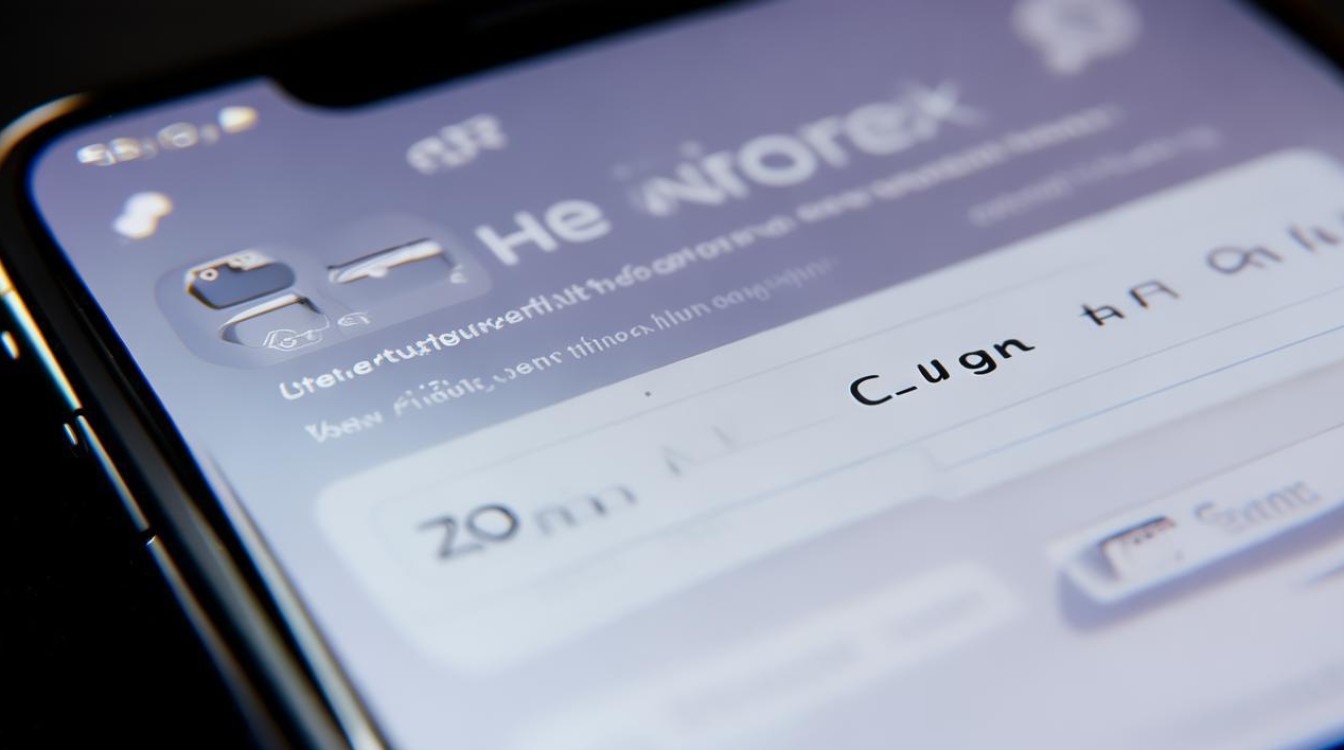
支持指纹识别的老款iPhone设置步骤
| 步骤序号 | 操作描述 | 注意事项/补充说明 |
|---|---|---|
| 1 | 打开「设置」应用 → 选择「触控ID与密码」(旧款显示为此名称) | 确保设备运行的是iOS系统且未被停用该功能;若找不到此选项,则说明您的设备不支持指纹解锁 |
| 2 | 输入当前使用的锁屏密码(必须预先设置过数字或字母密码才能启用生物认证) | 如果尚未设定密码,需先完成此项基础安全配置 |
| 3 | 点击「添加指纹」,按照屏幕提示多次调整手指位置,覆盖指尖不同角度以提高识别准确率 | 建议用同一只手的不同姿势录入多次,增强日常使用的兼容性 |
| 4 | 根据需求选择是否开启「解锁iPhone」「App Store购买验证」等特定场景的应用权限 | 可灵活控制指纹功能的适用范围,例如仅用于解锁而不关联支付行为 |
| 5 | 测试并保存设置后退出界面即可正常使用 | 首次使用可能需要适应按压力度和角度,系统会逐步优化匹配算法 |
仅支持面容ID的新机型替代方案
对于如iPhone 14、iPhone 15等较新型号,由于硬件设计变更,不再配备物理Home键及Touch ID模块,转而采用原深感摄像头实现的Face ID技术,其设置路径如下:
- 进入系统配置入口:前往「设置」→「面容ID与密码」。
- 验证现有密码:输入已设定的设备解锁密码作为身份确认凭证。
- 启动人脸数据采集程序:轻触「设置面容ID」,依照指示缓慢转动头部完成三维建模扫描。
- 授权应用场景拓展:勾选希望启用面容验证的功能项,诸如手机解锁、第三方应用授权等。
- 结束流程并生效:保存成功后即可体验刷脸解锁及其他关联功能。
重要提示与常见问题解析
- 卫生因素干扰识别效果:手指沾水、污渍或屏幕贴膜过厚可能导致误判率升高,使用时请保持传感器区域清洁干燥。
- 多用户管理限制:单台设备最多可存储5组不同的指纹数据,适合家庭成员共享使用时个性化分配权限。
- 安全性层级对比:尽管生物特征具有唯一性优势,但仍推荐搭配复杂密码形成双重防护机制,避免单一认证方式被破解的风险。
相关问答FAQs
Q1: 为什么我的iPhone找不到“触控ID与密码”选项?
A: 这通常是因为您的设备属于近年发布的新款机型(如iPhone 14系列及之后),这些型号已移除指纹识别硬件,仅支持面容ID,此时应通过「面容ID与密码」路径进行面部解锁设置。
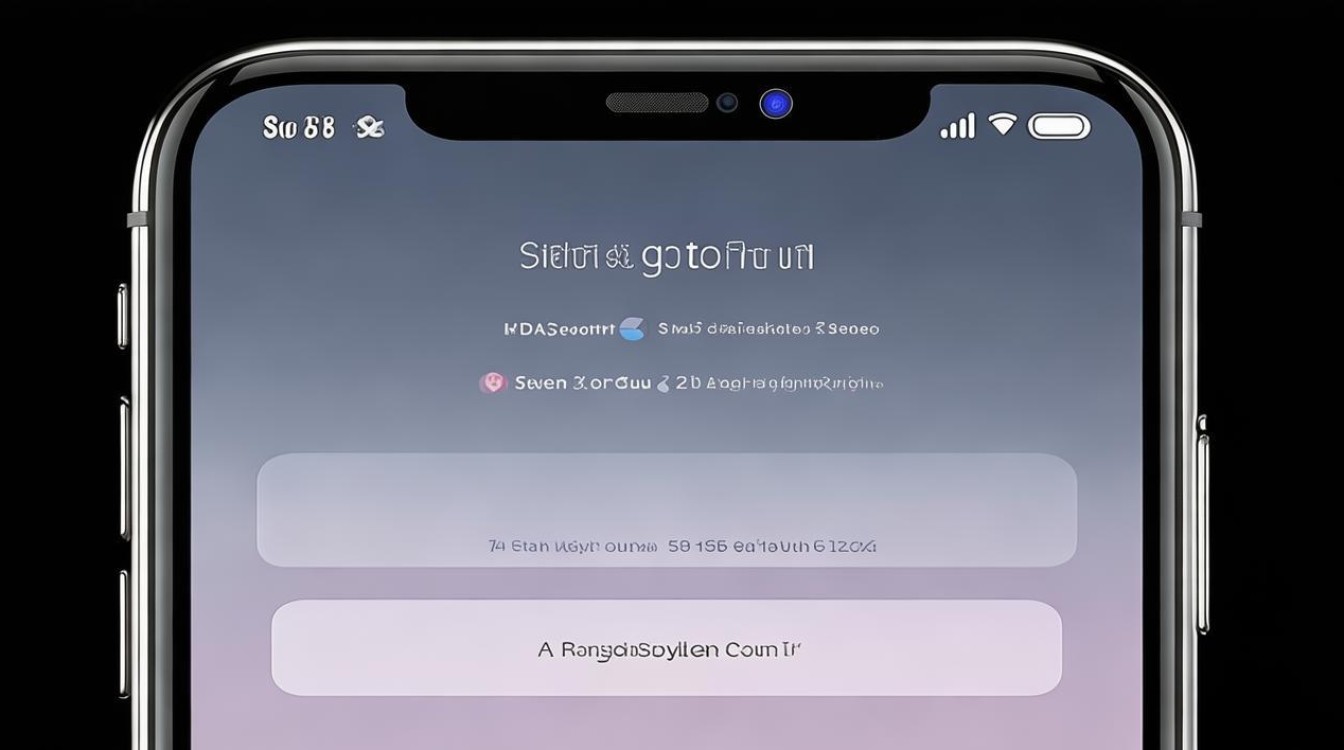
Q2: 如何删除已录入的旧指纹重新注册新指纹?
A: 返回「触控ID与密码」界面,找到对应的旧指纹条目右侧的红色减号图标点击删除,随后再次执行上述添加流程即可更新为新的生物特征信息。
通过以上步骤,用户可以根据自身设备的特性选择合适的生物识别方式,既能享受便捷的无密码解锁体验,又能确保个人数据的安全性,建议定期检查并更新已保存的生物特征模板,以应对手指
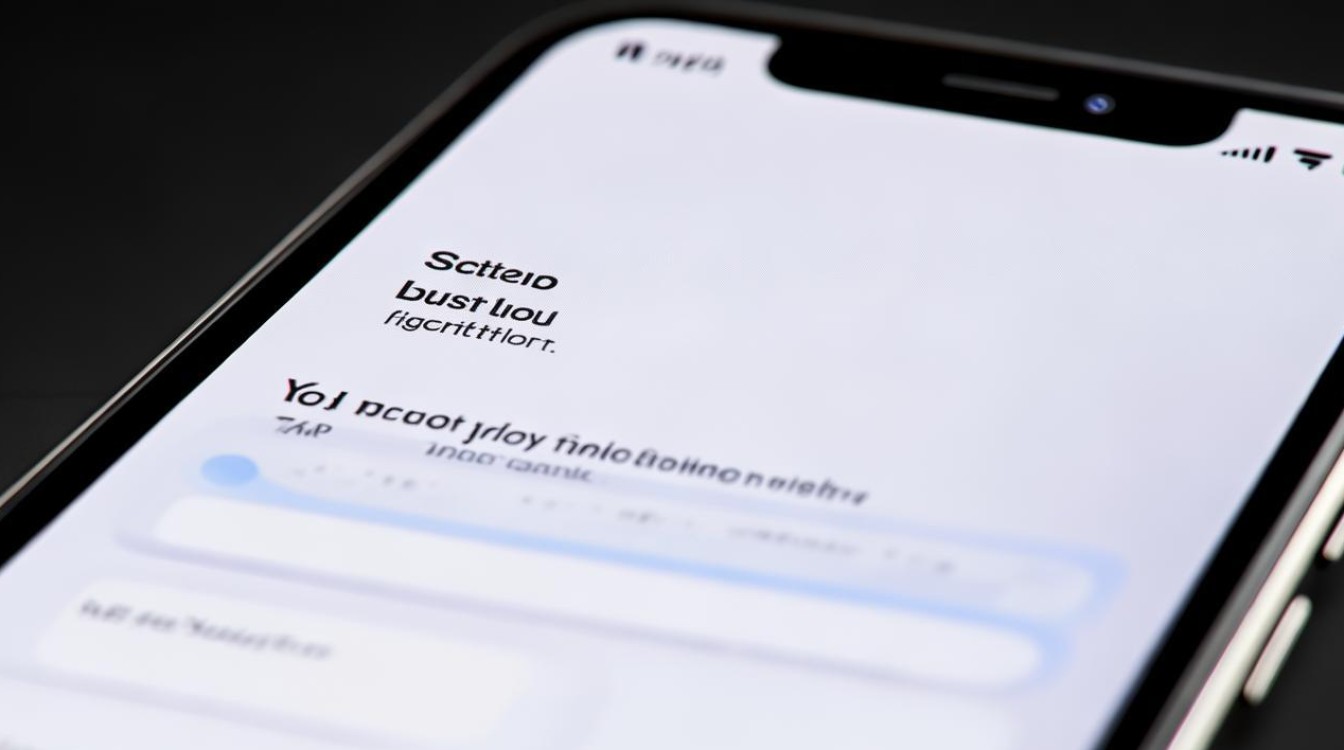
版权声明:本文由环云手机汇 - 聚焦全球新机与行业动态!发布,如需转载请注明出处。


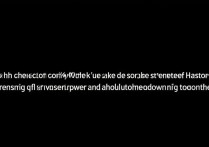
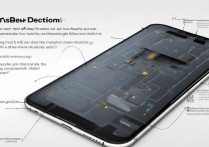

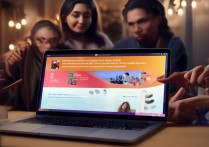






 冀ICP备2021017634号-5
冀ICP备2021017634号-5
 冀公网安备13062802000102号
冀公网安备13062802000102号